यदि आप अपने ट्रेलो वर्कफ़्लो को अनुकूलित करना चाहते हैं, साथ ही अपने कार्ड में अधिक संदर्भ और पृष्ठभूमि जानकारी जोड़ना चाहते हैं, तो आप इसका उपयोग कर सकते हैं कस्टम फील्ड्स.
यह पावर-अप सुविधा आपको ड्रॉप-डाउन सूची, चेकबॉक्स, समय सीमा जानकारी, साथ ही पहले से पूर्ण किए गए कार्यों को हाइलाइट करने के लिए विशिष्ट लेबल जोड़ने देती है।
ट्रेलो पर कस्टम फ़ील्ड जोड़ने के चरण
- बोर्ड मेनू खोलें
- नीचे स्क्रॉल करें पावर अप
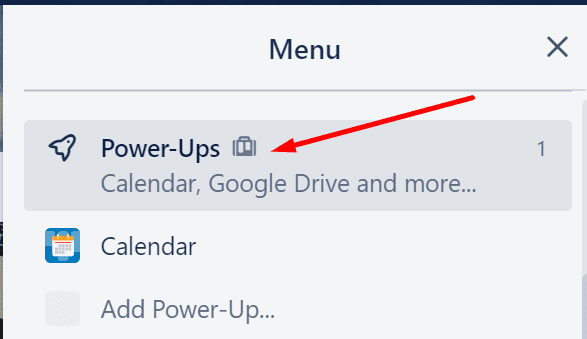
- नीचे स्क्रॉल करें आवश्यक पावर-अप
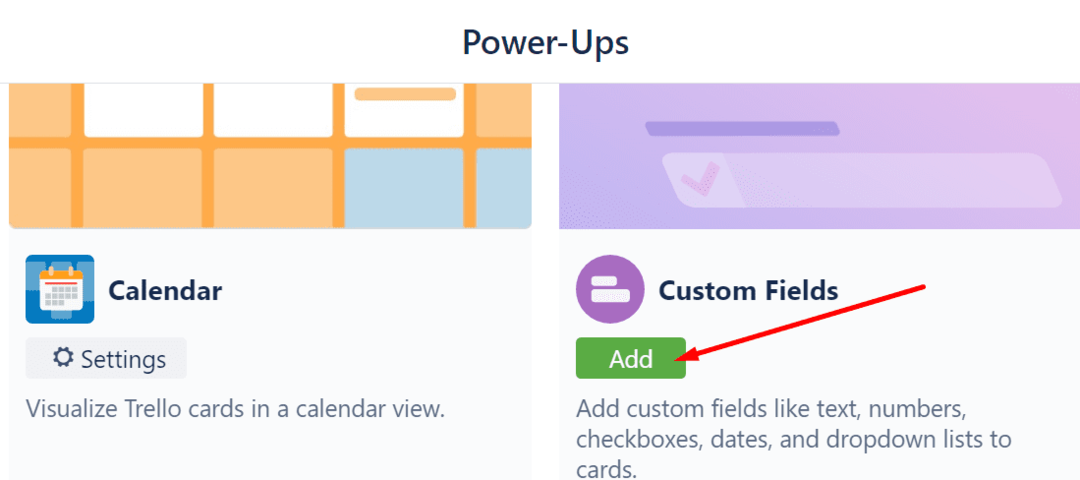
- चुनते हैं कस्टम फील्ड्स और मारो जोड़ें बटन।
अब जब आपने यह सुविधा जोड़ ली है, तो आप इसे कस्टमाइज़ करना शुरू कर सकते हैं। यदि आप एक नया फ़ील्ड जोड़ना चाहते हैं, तो आप बस अपने कार्ड के पीछे स्थित कस्टम फ़ील्ड बटन का चयन कर सकते हैं।
- अपने कार्ड पर क्लिक करें और पता लगाएं पावर अप दाहिने कॉलम पर
- चुनते हैं कस्टम फील्ड्स
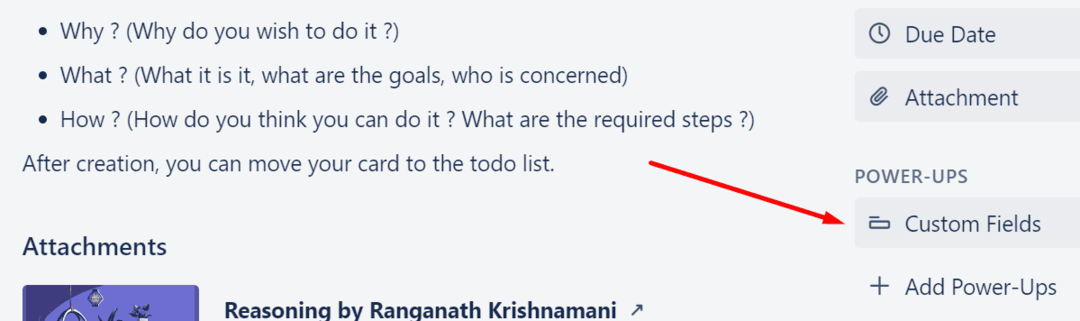
- अगला, चुनें नया क्षेत्र
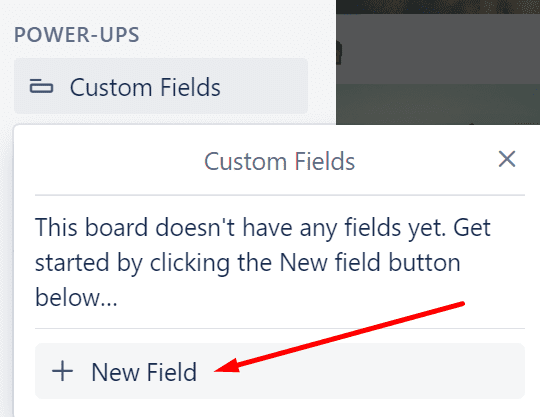
- फ़ील्ड का प्रकार चुनें जिसे आप जोड़ना चाहते हैं, फिर एक शीर्षक जोड़ें और हिट करें बनाएं बटन।
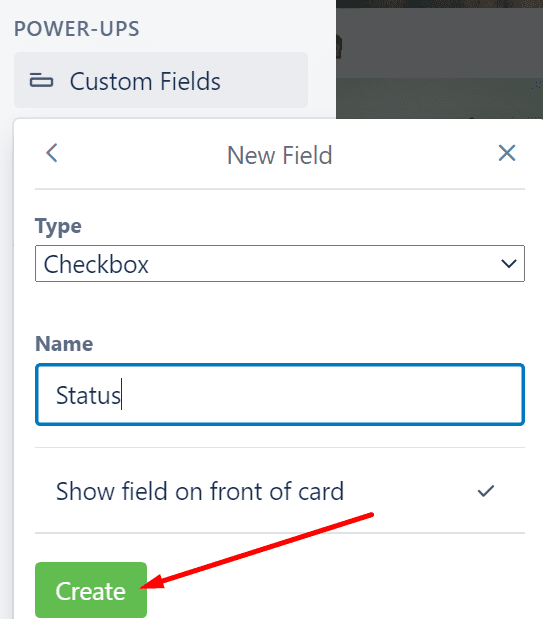
पांच इनपुट प्रकार हैं जिन्हें आप अनुकूलित फ़ील्ड में जोड़ सकते हैं:
- चेक बॉक्स
- दिनांक
- ड्रॉपडाउन (आप अपने स्वयं के ड्रॉपडाउन विकल्प जोड़ सकते हैं)
- संख्या
- मूलपाठ
फिर आप नव निर्मित फ़ील्ड की जांच कर सकते हैं और नई कार्यक्षमता का आनंद ले सकते हैं। यदि आप देखते हैं कि आपको प्रविष्टि को संपादित करने की आवश्यकता है, तो फिर से कस्टम फ़ील्ड चुनें और फिर उस फ़ील्ड का चयन करें जिसे आप संपादित करना चाहते हैं।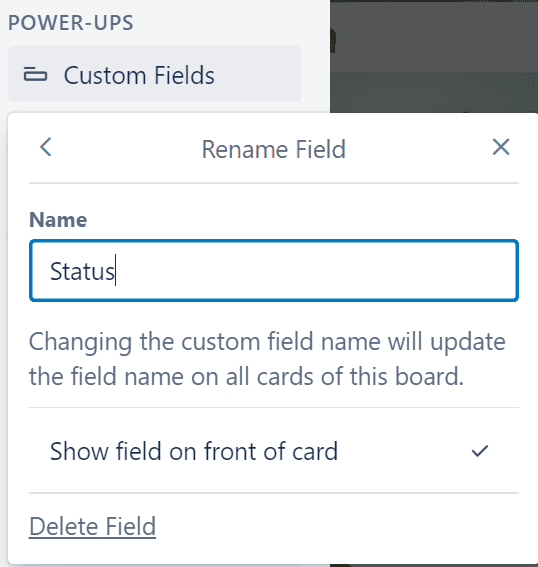
यदि आपको अब उस फ़ील्ड की आवश्यकता नहीं है, तो आप इसे आसानी से हटा सकते हैं।
नोट: अधिकतम संख्या या 50 कस्टम फ़ील्ड हैं जिन्हें आप प्रत्येक बोर्ड में जोड़ सकते हैं।